Nadat u software op de standaard manier deïnstalleert blijven er vaak nog resten op de computer achter. Dit gebeurt soms per ongeluk maar soms ook omdat de software zich niet makkelijk laat verwijderen.
De gratis programma's in dit overzicht maken het deïnstalleren van applicaties veel makkelijker.


Wanneer u bestanden en programma's weer van uw computer verwijderd, is de kans groot dat er ergens nog restjes achterblijven, bijvoorbeeld in het register van uw besturingssysteem. De meeste software heeft zelf een optie voor het verwijderen, anders maakt u gebruik van de functie van Windows, maar deze uninstallers verwijderen dus niet alle bestanden en registersleutels. Daarvoor heeft u sterker geschut nodig, zoals HiBit Uninstaller. Met deze tool verwijdert u grondig programma's, apps en toolbars. Het programma scant uw harde schijf en register op achtergebleven troep en verwijdert dat meteen.
HiBit Uninstaller is gratis te gebruiken en beschikbaar voor Windows.
Software installeren op uw computer gaat een stuk makkelijker dan ze er weer helemaal afkrijgen. Laat staan dat alles compleet verwijderd wordt. Bovendien maken de programma's die u installeert aanpassingen in het register van Windows en door regelmatig software te installeren en weer te verwijderen, komt er steeds meer troep op uw systeem terecht. Het is daarom belangrijk om software echt grondig te verwijderen. Met HiBit Uninstaller is het verwijderen van software niet langer een probleem en u houdt er een schone harde schijf en een schoon register aan over. Het intuïtieve programma hoeft niet geïnstalleerd te worden, wat weer minder sporen in het register van Windows oplevert, maar installeren is wel een optie. HiBit Uninstaller heeft een overzichtelijke interface, die het verwijderen van applicaties erg makkelijk maakt. Meteen nadat u het programma heeft gestart, ongeacht welke variant, wordt uw harde schijf gescand en wordt alle software in kaart gebracht. Het programma herkent dus automatisch alle geïnstalleerde programma's op uw pc.
Van alle programma's, apps en toolbars worden verschillende specificaties getoond, zoals installatielocatie, de registersleutels, de naam, de datum van de installatie, de grootte, het bestandstype en eventuele notities. Alle resultaten zijn weer op meerdere criteria te sorteren door op een van de tabbladen te klikken. Er zijn dan meerdere mogelijkheden. Het is mogelijk om een programma aan te vinken en zo te installeren of er gewoon met uw rechtermuisknop op te klikken en dan te kiezen voor verwijderen. Een applicatie is gewoon te verwijderen of geforceerd te verwijderen, wat handig is wanneer de normale verwijderprocedure niet lukt. Daarnaast is het mogelijk om extra informatie te bekijken, om de registersleutel te zien, om de installatiemap te bekijken of om online naar informatie over de software te zoeken. Er is nog een andere manier, namelijk door het vakje ervoor aan te vinken en onderaan uw scherm te kiezen voor 'Uninstall Selected'. Zo verwijdert u bovendien meerdere bestanden tegelijk.
Als laatste is zijn er nog functies om de apps te beheren die u heeft gedownload van de Windows Store en zijn ongeldige vermeldingen in het register te verwijderen, evenals het verwijderen van lege mappen en kapotte snelkoppelingen. Op die manier maakt u weer ruimte vrij op uw harde schijf en zult u merken dat uw systeem weer sneller draait. Lopende processen zijn nog te beëindigen en de programma's die tegelijk met Windows starten zijn makkelijk te beheren.
HiBit Uninstaller heeft de volgende kenmerken:
HiBit Uninstaller screenshots


Website van de makers van HiBit Uninstaller
website van HiBit Uninstaller naar HiBit Uninstaller download pagina


BCUninstaller is een freeware deïnstallatie programma. De naam is een afkorting voor Bulk Crap Uninstaller.
Het focust zich op het verwijderen van grote hoeveelheden (overbodige) applicaties met minimale moeite voor de gebruiker. BCUninstaller wist overbodige bestanden, bestanden die in het verleden achtergebleven zijn en zorgt ervoor dat nutteloze programma's volledig van het systeem verdwijnen. Zo weet het ook programma's te detecteren en volledig te verwijderen waarvan geen deïnstallatie programma meer op het systeem staat.
Het programma geeft een lijst van applicaties die samen met het computersysteem opstarten. Vanuit dit overzicht kunnen deze beheerd, in- of uitgeschakeld of verwijderd worden.
De certificaten van programma's, die moeten aantonen dat deze betrouwbaar is, worden door BCUninstaller geverifieerd. In een overzicht toont het na deze controle een overzicht van alle certificaten. De certificaten die door de verificatie komen zijn groen gekleurd. Degene die, om wat voor reden dan ook, niet door de verificatie komen zijn blauw. Dit hoeft overigens niet altijd te betekenen dat de blauwe applicaties direct onbetrouwbaar of zelfs gevaarlijk zouden zijn. MSI deïnstallatieprogramma's slagen vaak niet voor de verificatie vanwege de werking van Windows Installer.
BCUninstaller is met name voor IT-specialisten ontwikkeld, maar het kan desondanks door iedereen moeiteloos gebruikt worden.
BCUninstaller heeft de volgende kenmerken:
BCUninstaller screenshots


Website van de makers van BCUninstaller
website van BCUninstaller naar BCUninstaller download pagina


IObit Uninstaller verwijdert overbodige apps en browserplugins van uw Windows computer. Hierdoor wordt deze weer sneller en veiliger.
IObit Uninstaller helpt u bij het bepalen van welke apps en plugins overbodig zijn door de cijfers van andere gebruikers weer te geven. Een app met een hele lage waardering zal over het algemeen overbodig zijn en kan zonder problemen gewist worden.
Deze software is ook al geschikt voor Windows 10 en is onder andere in het Nederlands vertaald.
IObit Uninstaller heeft de volgende kenmerken:
IObit Uninstaller screenshots


Website van de makers van IObit Uninstaller
website van IObit Uninstaller naar IObit Uninstaller download pagina


Revo Uninstaller is een innovatief deïnstallatie programma. De geavanceerde snelle scanner controleert het systeem voor installatie en nadat een programma gedeïnstalleerd is.
Nadat u een programma op de reguliere manier heeft verwijderd kan Revo Uninstaller de aanwezige mappen, register sleutels en bestanden compleet van de computer wissen. Ook wanneer bijvoorbeeld de installatie van software niet goed is verlopen geeft Revo Uninstaller een overzicht van alle aanwezige resten zodat u de PC helemaal kunt opschonen.
Naast de freeware versie die onbeperkt gratis te gebruiken is biedt Revo tegen betaling ook Uninstaller Pro aan. Deze heeft een meer geavanceerd algoritme en mwer mogelijkheden zoals het verwijderen van programma's in batches.
Revo Uninstaller draait alleen op Windows besturingssystemen en is ook in het Nederlands vertaald.
Revo Uninstaller screenshots


Website van de makers van Revo Uninstaller
website van Revo Uninstaller naar Revo Uninstaller download pagina


AppCleaner is een gratis programma voor computers van Apple die op Mac OS draaien. Door apps naar het venster van AppCleaner te slepen worden programma's direct volledig van de harde schijf van de Mac computer verwijderd.
AppCleaner screenshots
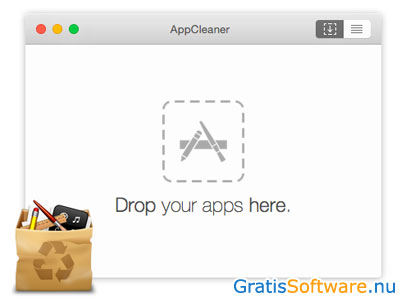
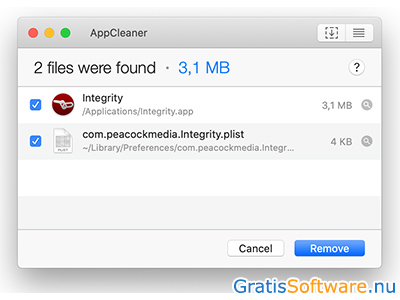
Website van de makers van AppCleaner
website van AppCleaner naar AppCleaner download pagina


Wanneer u een nieuwe computer koopt staat deze vaak vol met onnodige software. Dat zijn vaak proefversies van programma's die u eigenlijk niet nodig heeft, maar die er toch vaak op een gesponsorde manier opkomen. Verder is de kans aanwezig dat er bepaalde programma's op uw systeem terecht komen bij het installeren van een programma dat u wel nodig heeft. Het is niet altijd duidelijk of een programma enig nut heeft en of het verwijderd mag worden. Als u daar zelf over twijfelt dan is Should I Remove It? een prima hulp. Met Should I Remove It? hoeft u niet langer zelf te raden welke software van uw systeem af mag, maar doet dit programma dat voor u.
Should I Remove It? is gratis te gebruiken en beschikbaar voor Windows.
Er zijn meerdere programma's om uw computer mee op te schonen, waarvan CCleaner een van de bekendste is, maar Should I Remove It? van Reason doet daar absoluut niet voor onder. Met deze software verwijdert u eenvoudig allerlei onnodige en ongewenste software van uw computer, waardoor uw pc zelfs een stuk sneller zal worden, omdat veel van dat soort software vertragend werken. U verwijdert zo eenvoudig ongewenste programma's, zoals adware, taakbalken, bloatware, crapware, malware en andere troep. Should I Remove It? is een krachtige, maar eenvoudige applicatie. Het downloaden gaat erg snel, want het bestand is nog geen 2 MB. Het programma werkt erg simpel en is zelfs voor iemand die er geen verstand van heeft goed te gebruiken. Want als u technisch onderlegd bent dan weet u wellicht wel wat er verwijderd mag worden, maar als dat niet zo is, dan is Should I Remove It? een uitkomst.
Als u het programma opent zal Should I Remove It? uw computer automatisch gaan scannen op schadelijke en ongewenste software. Dat gaat erg snel, afhankelijk natuurlijk van de hoeveelheid programma's op uw computer. Wanneer dit proces voltooid is volgt er een lijst met daarin alle gescande software en daarachter een indicatie of het verwijderd moet worden of niet en in hoeverre dat daadwerkelijk nodig is. Dat gebeurt met beoordelingen en verwijdersuggesties, die gebaseerd zijn op een ervaringen van andere gebruikers. Die hoeven natuurlijk niet altijd te kloppen, maar deze beoordelingen geven wel een goede inschatting voor het al dan niet verwijderen van software.
De applicaties met de hoogste verwijderingssuggesties staan bovenaan. Als de kleur oranje of rood is moet u zich zorgen maken, anders betekent het dat uw computer veilig is. Door op een programma te klikken verschijnt er nieuwe informatie. Om meer te weten te komen over de betreffende applicatie klikt u op 'What is it?', waarna u wordt doorverwezen naar de website van Should I Remove It?. Om een programma meteen te verwijderen klikt u op de knop 'Uninstall'.
Should I Remove It? heeft de volgende kenmerken:
Should I Remove It? screenshots
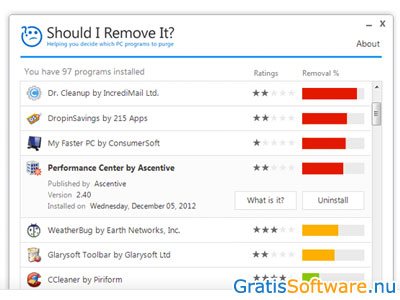
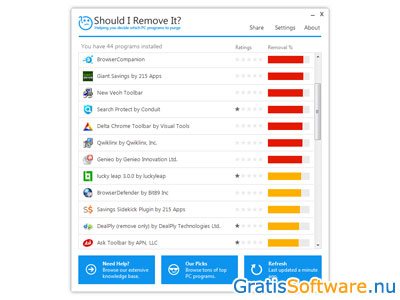
Website van de makers van Should I Remove It?
website van Should I Remove It? naar Should I Remove It? download pagina


Het is goed om uw computer af en toe even goed op te ruimen. Hoe langer en vaker u uw pc gebruikt, hoe meer troep erop komt. Dat gebeurt bijvoorbeeld wanneer u programma’s installeert of zelfs bij het downloaden ervan. Meestal heeft u dat niet eens in de gaten. Bovendien blijft er altijd wat troep achtat u software van uw computer heeft verwijderd. Maar al die ongewenste bestanden zorgen er wel voor dat uw systeem steegzamer wordt. Met een programma als Geek Uninstaller verwijdert u eenvoudig software van uw systeem en de daarrende ongewenste rommel en houdt u uw computer snel en schoon.
Geek Uninstaller is gratis te gebruiken en beschikbaar voor Windows.
Het is gewoon mogelijk om bij Windows zelf software te verwijderen, dus zonder dat u daar externe programma’s voor gebruikt, maar dit blijkt niet altijd goed te gebeuren. Vaak blijven er dan restjes achter en dat is niet bevorderlijk voor uw systeem. Daarnaast hebben veel programma’s standaard al een eigen uninstaller, maar daarvoor geldt meestal hetzelfde. Met een programma als Geek Uninstaller is de kans dat programma’s echt goed verwijderd worden veel groter. Deze software voert een diepe en snelle scan uit op uw systeem en verwijdert dan alle ongewenste rommel. Zelfs software die op geen enkele andere manier te verwijderen is of kapotte applicaties zijn voor Geek Uninstaller geen probleem. Het programma is draagbaar, hoeft dus niet geïnstalleerd te worden en is bovendien in het Nederlands beschikbaar.
Geek Uninstaller heeft een minimalistische en intuïtieve interface en het verwijderen van software is erg eenvoudig. Het programma is nog te gebruiken in uw contextmenu en dus is software te verwijderen door er met uw rechtermuisknop op te klikken. Geek Uninstaller wordt dan geopend. Wanneer u het programma opent ziet u alle programma’s die op uw computer geïnstalleerd zijn, inclusief de naam, de grootte van het bestand en de datum van de installatie. De lijst is op deze criteria te sorteren. Er wordt een onderscheid gemaakt tussen zogeheten desktop programma’s en Windows Store apps. U schakelt hier onder het tabblad ‘Beeld’ zelf tussen heen en weer.
Om een programma te verwijderen klikt u met uw rechtermuisknop op het betreffende programma en kiest u voor verwijderen of voor geforceerd verwijderen. Dit laatste is erg handig voor het geval software niet op de gebruikelijke manier te verwijderen is, al werkt deze optie niet voor de Windows Store Apps. Zo worden bovendien alle bestanden, mappen en registerverwijzingen gewist. U krijgt nog de vraag of u zeker weet dat u een programma wilt verwijderen. Het verwijderen zelf gaat vrij snel. Zodra een programma is verwijderd gaat Geek Uninstaller nog op zoek naar de achtergebleven bestanden, mappen of andere sporen en zelfs die zijn direct te verwijderen.
Geek Uninstaller heeft de volgende kenmerken:
Geek Uninstaller screenshots
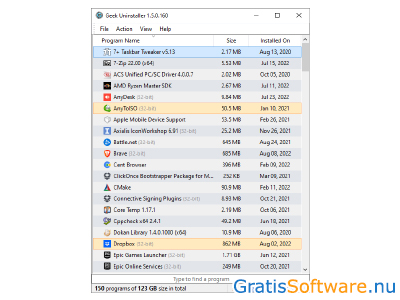
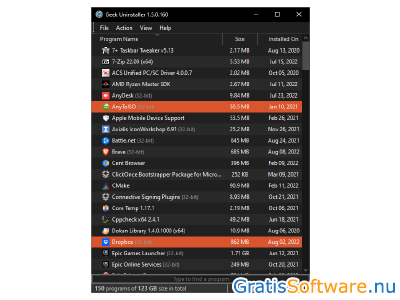
Website van de makers van Geek Uninstaller
website van Geek Uninstaller naar Geek Uninstaller download pagina
Op de website van de ontwikkelaars van deze gratis software kunt u meer informatie vinden en kunt u de software downloaden.